
在日常使用电脑的过程中,很多用户遇到了一个常见但令人头疼的问题——进入BIOS后找不到硬盘启动选项或者硬盘模式选项。尤其是在中国地区,由于硬件环境和用户习惯的多样性,这类问题更为普遍。本文将围绕“BIOS找不到硬盘启动选项”和“BIOS找不到硬盘模式选项”这两个关键词,详细分析其原因并提供有效的解决方案,帮助广大用户顺利解决这一难题。
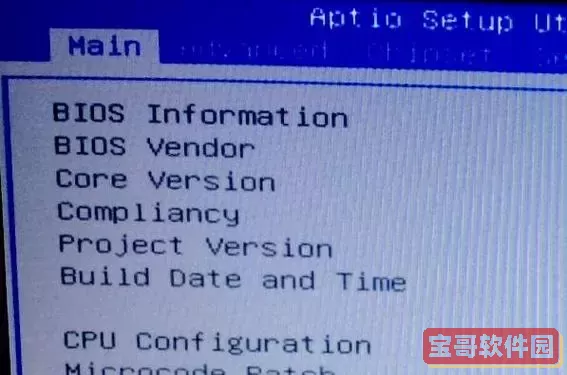
首先,我们需要明确什么是硬盘启动选项和硬盘模式选项。硬盘启动选项指的是在BIOS中选择计算机启动时所用的存储设备,例如机械硬盘(HDD)、固态硬盘(SSD)或U盘等。硬盘模式选项则是指BIOS设置中控制硬盘数据传输协议的模式,比如IDE、AHCI、RAID等。
为什么会出现BIOS中找不到硬盘启动选项或者硬盘模式选项的情况呢?常见原因有以下几点:
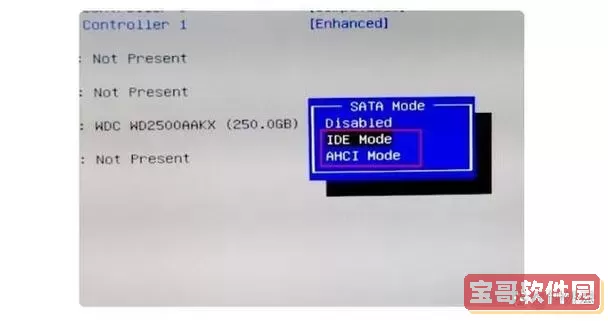
1. 硬盘未正确连接或硬件故障。硬盘电源线或数据线接触不良,或者硬盘本身损坏,都会导致BIOS无法识别硬盘,自然也就无法显示硬盘启动项和硬盘模式设置。
2. 主板与硬盘的兼容性问题。一些老旧主板可能无法完全支持新的固态硬盘,特别是NVMe SSD,BIOS版本过旧缺少相关支持功能。这时候硬盘硬件无法被正确识别,就会看不到启动选项。
3. BIOS默认隐藏了某些高级选项。部分主板厂商为了简化用户操作,隐藏了硬盘模式修改的高级设置,需要通过特定的按键或者切换BIOS界面模式(如Advanced Mode)才能显示硬盘相关菜单。
4. BIOS版本过旧或固件异常。BIOS版本过老可能没有添加对新设备的支持,建议进入主板官方网站查询最新BIOS版本并升级。此外,BIOS出现异常或者设置冲突,也可能导致硬盘无法正常识别。
在中国市场上,由于电脑品牌和型号的多样性,用户遇到此问题时可以先做以下检查和操作:
1. 检查硬盘硬件连接。关闭电脑电源后,打开机箱,确认硬盘的数据线和电源线连接牢固正常,尤其是SATA接口是否卡紧。对于笔记本用户,则需要拆卸底盖查看硬盘接口。
2. 进入BIOS界面(一般开机时按DEL、F2、F12等),确认硬盘是否在“硬盘信息”或“存储设备”列表中出现。如果没有,极有可能硬盘未被识别,需排查硬件。
3. 切换到BIOS的高级设置模式。国内常见的华硕、技嘉、微星等主板,多数需要在BIOS主界面点击“Advanced”或“设置切换”按钮,才能看到硬盘模式选择(IDE/AHCI/RAID)。尤其在华为、联想OEM品牌笔记本BIOS中,部分高级选项是隐藏的。
4. 确认启动顺序设置。即使硬盘被识别,如果启动设备排序中没有硬盘,系统也无法从硬盘启动。需要将硬盘设置为第一启动设备。如果在启动菜单中没有硬盘选项,可以尝试手动添加启动项(UEFI启动模式下)。
5. 更新BIOS版本。访问主板或笔记本官网,下载最新BIOS固件并按照官方指导安全升级。升级BIOS往往可以解决硬件兼容以及识别问题。
6. 检查硬盘是否支持当前接口和模式。部分NVMe固态硬盘需要主板支持NVMe协议,且启用UEFI启动;传统SATA硬盘则需启用相应的硬盘模式(一般为AHCI)。如果不是专业技术用户,建议在操作前咨询客服或专业人士。
7. 重置BIOS。将BIOS恢复出厂设置,清除错误配置或冲突。有些主板支持在BIOS内直接选择“Load Optimized Defaults”或者“Load Setup Defaults”。
归根结底,“BIOS找不到硬盘启动选项”和“BIOS找不到硬盘模式选项”一般来源于硬件连接不良、BIOS设置隐藏或旧版本、硬盘与主板兼容性差等问题。用户在遇到此类故障时,先从硬件检查入手,再逐步排查BIOS设置和升级,绝大部分问题都能得到解决。
在中国这样的互联网大环境下,用户还可以参考各大硬件论坛如ZOL中关村在线、Chiphell、知乎等社区的经验贴,结合具体品牌型号,获取针对性的故障排除指南。此外,不同电脑品牌的BIOS界面设计有所差异,用户最好参考对应品牌的官方手册或技术支持,避免盲目操作引发新的问题。
总之,硬盘启动选项和硬盘模式选项是BIOS中至关重要的配置,直接关系到系统的正常启动。遇到无法找到相关选项的问题,冷静分析,逐步排查硬件和BIOS设置,才能精准定位问题根源,顺利恢复电脑的启动功能。
希望本文内容能帮助广大中国地区的用户更好理解和解决BIOS无法识别硬盘启动和模式选项的问题,让电脑稳定、高效地运行。